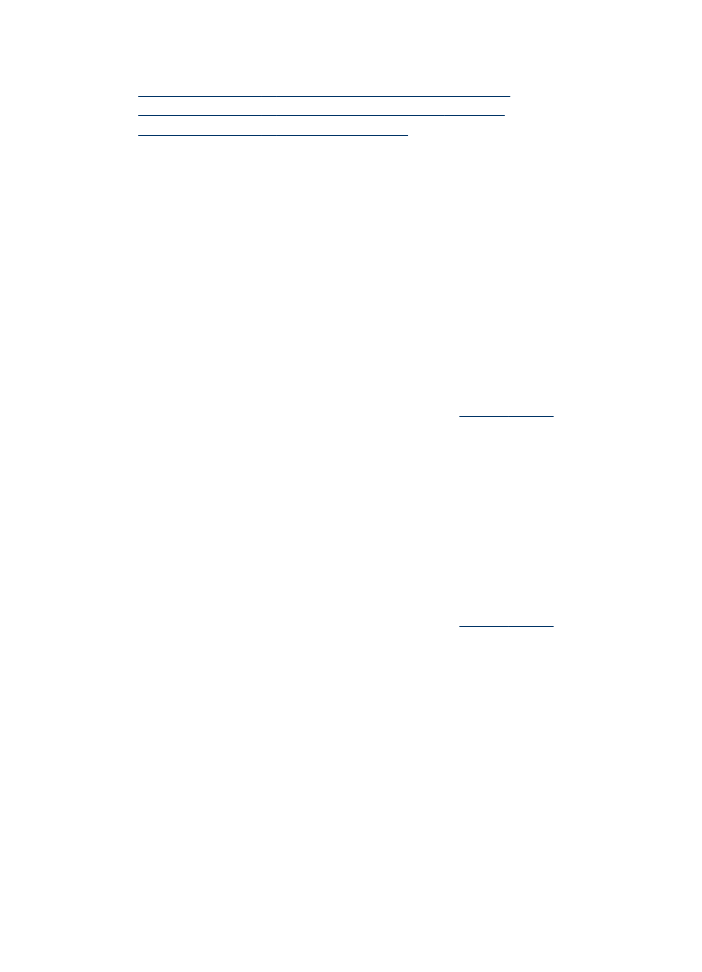
Skenování předlohy do paměťového zařízení
Naskenovaný obrázek můžete odeslat ve formátu JPEG nebo PDF do paměťové
karty, která je právě vložena, nebo do paměťového zařízení, které je právě připojeno k
přednímu portu USB. Také máte další možnosti nastavení skenování včetně
nastavení kvality a velikosti papíru.
Kapitola 5
54
Skenování
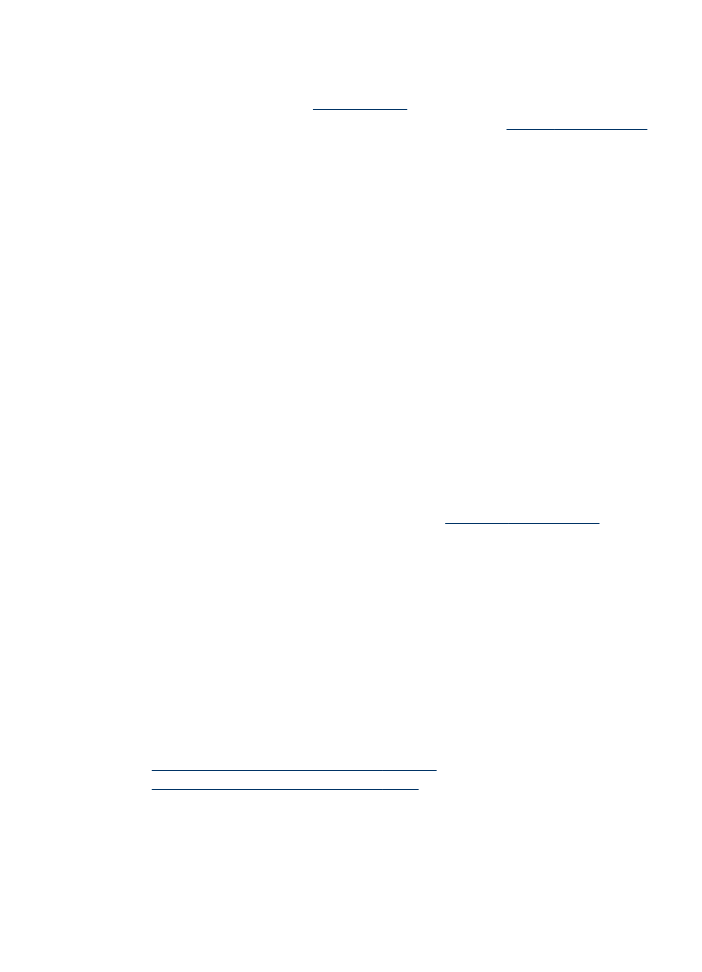
Skenování do paměťového zařízení
1. Vložte předlohu na sklo skeneru nebo do automatického podavače dokumentů
(ADF). Další informace viz
Vložení předloh
.
2. Vložte paměťové zařízení. Další informace naleznete v části
Vložení paměťové karty
.
3. Stiskněte Skenovat.
•
Zobrazí se SKENOVÁNÍ se seznamem různých možností a cílů. Výchozí
cílové umístění je to, které jste vybrali při posledním použití této nabídky.
•
Pokud je zařízení připojeno přímo k počítači, zobrazí se nabídka SKENOVÁNÍ.
4. Pomocí tlačítek se šipkou zvýrazněte možnost Paměťové zařízení a potom
stiskněte tlačítko OK.
5. Udělejte požadované změny nastavení skenování a stiskněte tlačítko Skenovat.
Zařízení naskenuje obraz a uloží soubor na paměťovou kartu nebo do paměťového
zařízení.